5月2024更新:使用我们的优化工具停止收到错误消息并减慢您的系统速度。 立即获取 此链接
- 下载并安装 修复工具在这里。
- 让它扫描你的电脑。
- 然后该工具将 修理你的电脑.
最近,许多Windows用户报告说他们在打开Logitech游戏软件时遇到问题。
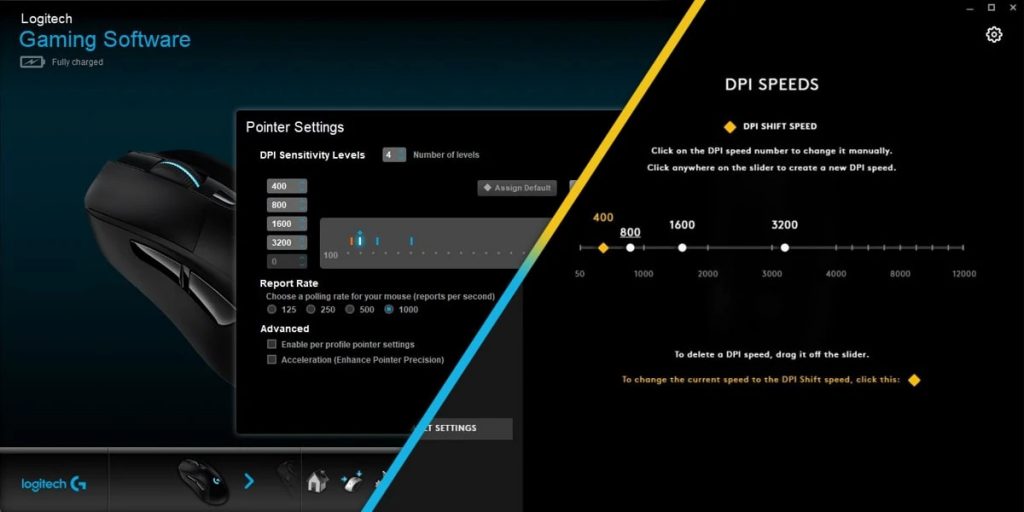
Logitech游戏软件是一款可让您自定义的应用程序 罗技游戏外设 例如鼠标,键盘和游戏耳机。 但是,某些Windows用户最近遇到了问题。 许多用户报告说他们无法在PC上打开Logitech游戏软件。
在分析了有关如何使用Logitech游戏软件解决问题的几篇文章之后,这里有一些有效的解决方案可以帮助您解决问题。
让我们按顺序查看这些最佳解决方案。
重新启动Logitech流程

在任务管理器中执行此任务后,重新启动Logitech进程可能会解决此问题。 另外,如果再次出现问题,请在启动时禁用此程序。 下面提供了说明。
2024年XNUMX月更新:
您现在可以使用此工具来防止 PC 问题,例如保护您免受文件丢失和恶意软件的侵害。 此外,它是优化计算机以获得最大性能的好方法。 该程序可轻松修复 Windows 系统上可能发生的常见错误 - 当您拥有触手可及的完美解决方案时,无需进行数小时的故障排除:
- 步骤1: 下载PC修复和优化工具 (Windows 10,8,7,XP,Vista - Microsoft金牌认证)。
- 步骤2:点击“开始扫描“找到可能导致PC问题的Windows注册表问题。
- 步骤3:点击“全部修复“解决所有问题。
- 同时按Ctrl,Alt和Delete键。
- 从显示的项目列表中选择“任务管理器”。
- 如果未显示进程名称,请单击左下角的“详细信息”。
- 在“进程”选项卡上,找到Logitech游戏。
- 单击该名称。
- 点击下面的“完成任务”按钮。
- 检查是否已解决问题。
- 如果问题仍然存在,请取消选中“任务管理器”的“自动下载”选项卡上的“ Logitech游戏”复选框。 这样做,请单击“主页”选项卡上的Logitech游戏,然后单击下面的“禁用”按钮。
允许应用程序通过Windows防火墙

Logitech游戏软件无法打开的原因之一是因为Windows防火墙阻止了某些应用程序功能。 Windows防火墙保护器旨在保护您的系统。 有时,该程序对于应用程序来说过于严格。 因此,您可以通过授予Logitech游戏软件权限来解决该问题。
- 在搜索框中键入Windows Firewall Defender,然后按Enter。
- 单击“允许应用程序或功能通过Windows Firewall Defender”。
- 单击“更改设置”,然后查看Logitech游戏软件。
- 单击确定后。 重新启动计算机,然后重新启动应用程序。
以管理员身份运行“

当您以其他管理员身份登录时,请确保Logitech游戏程序已打开。 如果有效,则问题在于该程序没有管理员权限。 罗技游戏 需要管理员权限才能启动。 如果您没有被授予管理员权限,请按照以下步骤解决问题。
- 浏览到Logitech Gaming程序文件夹,该文件夹通常是Logitech Gaming C:程序文件(x86)。
- 查找程序文件(EXE文件)。
- 右键单击程序文件名。
- 选择“属性”。
- 单击“兼容性”选项卡。
- 选中“以管理员身份运行该程序”复选框。
- 单击“确定”。
- 请检查是否解决了阻止Logitech游戏程序在Windows中打开的问题。
在兼容模式运行这个程序“

如果该软件与您安装的Windows版本不兼容,则可能无法打开Logitech游戏软件。 您可能希望尝试以兼容模式运行此程序以解决问题。
步骤1:右键单击桌面上的Logitech游戏软件图标,然后从弹出窗口中选择“属性”。
步骤2:在弹出的窗口中,单击“兼容性”选项卡,然后选中“在兼容模式下运行此程序”复选框。
步骤3:点击下拉菜单上的箭头,然后选择Windows 8。
步骤4:单击Apply(应用)和OK(确定)以允许更改。
更新您的驱动程序

更新设备驱动程序对您的设备很重要。 事实上,使用最新的驱动程序版本,您的设备将提供更好的用户界面,因此您可以充分利用您的设备。
专家提示: 如果这些方法都不起作用,此修复工具会扫描存储库并替换损坏或丢失的文件。 在问题是由于系统损坏引起的大多数情况下,它都能很好地工作。 该工具还将优化您的系统以最大限度地提高性能。 它可以通过以下方式下载 点击这里

CCNA,Web开发人员,PC疑难解答
我是计算机爱好者和实践IT专业人员。 我在计算机编程,硬件故障排除和维修方面拥有多年的经验。 我专注于Web开发和数据库设计。 我还拥有网络设计和故障排除的CCNA认证。

